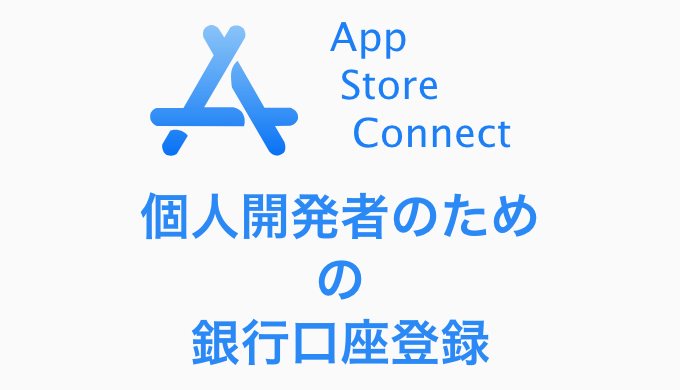この記事は,
- 有料アプリを配信するために銀行口座を登録したい人
- App Store Connectの口座情報の設定方法を知りたい人
向けに書いています.この手順を踏めばあなたも有料アプリを公開することができるようになります!
また,納税フォームのところは,
参考にしていただくと幸いです.
目次
有料Appの設定
App Store Connectにアクセスする.
https://appstoreconnect.apple.com/
にアクセス!
「契約/税金/口座情報」を選択
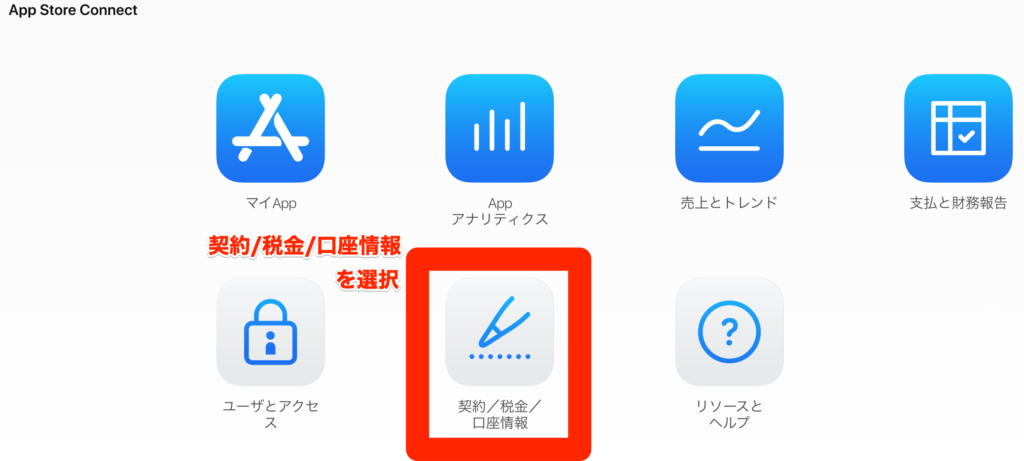
「利用規約を確認して同意」を選択
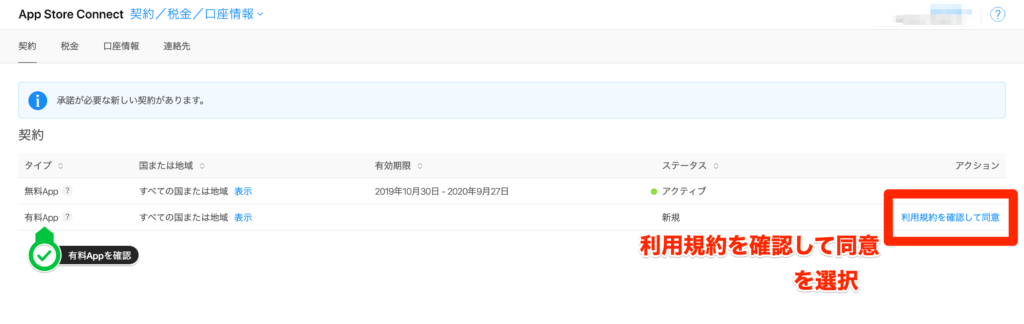
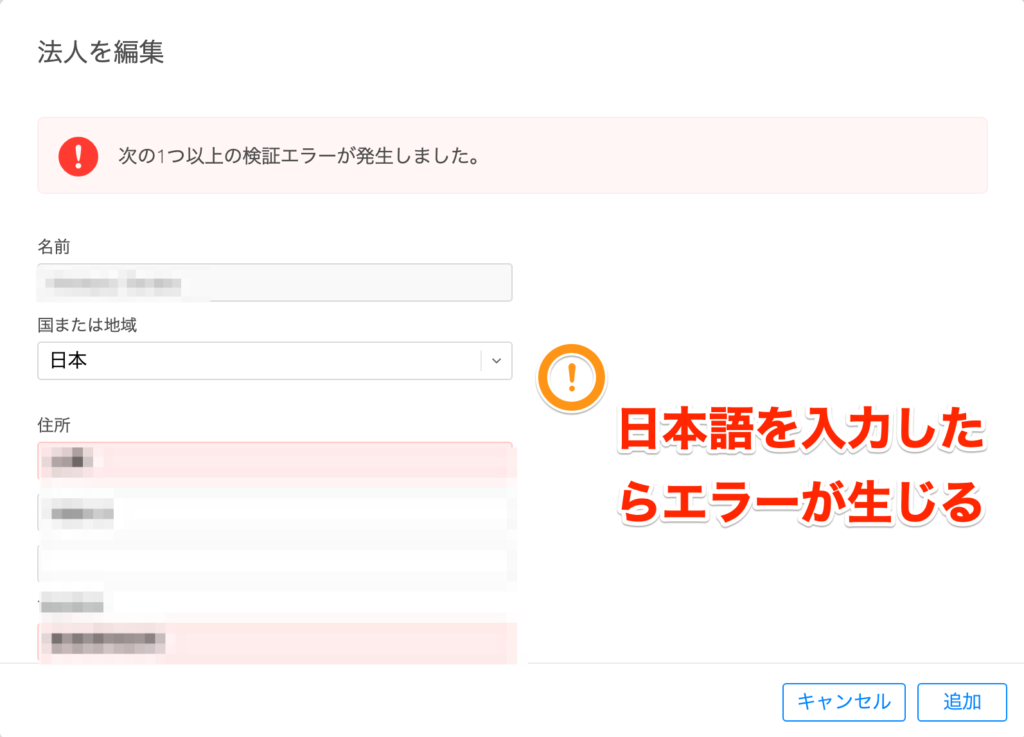
 にとろん
にとろん
英語の住所は書き方が日本と違います.
英語での住所の書き方を知らない人はこのサイトを利用しましょう!
自動的に日本住所⇆英語住所に変換してくれます.
私は今回この変換サイトを利用させてもらいました.
https://kimini.jp/
自分の住所を入力し英語住所が出力されたら
番地やアパート名などから入力していきます.
出力された順番で入力すれば大丈夫です!
日本と逆と覚えていたらいいですね.
「同意する」を選択
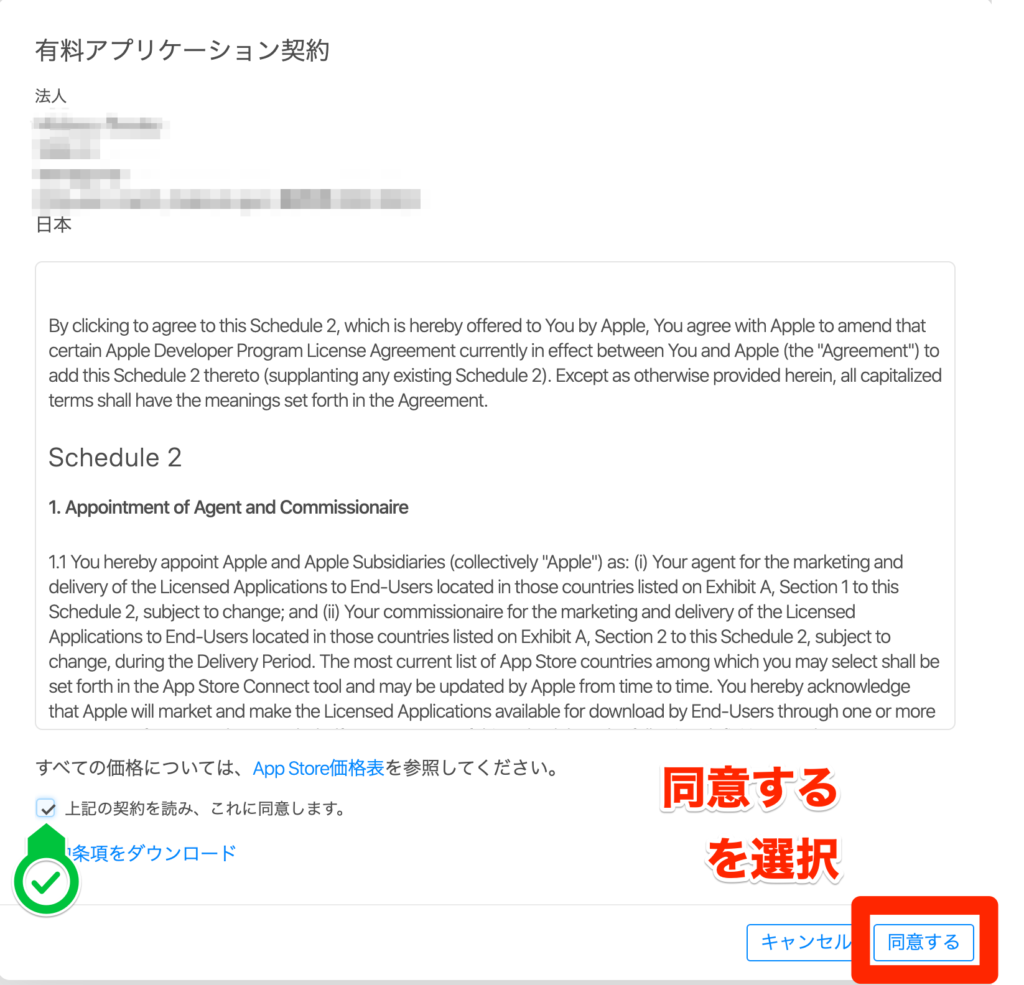
すると,先ほどの画面に戻ります.
有料Appのアクションタブが変化していればOK!
そのまま次に進んでください.

 にとろん
にとろん
銀行口座の設定
ここから実際のお金が振り込まれる銀行口座を入力していきます.
「税金,口座連絡先情報を設定」を選択

「銀行口座を追加」を選択
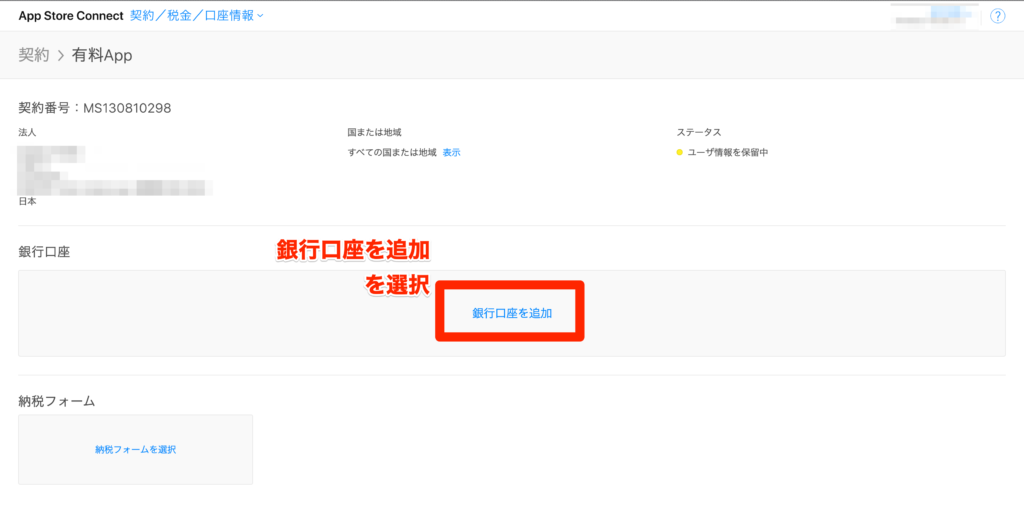
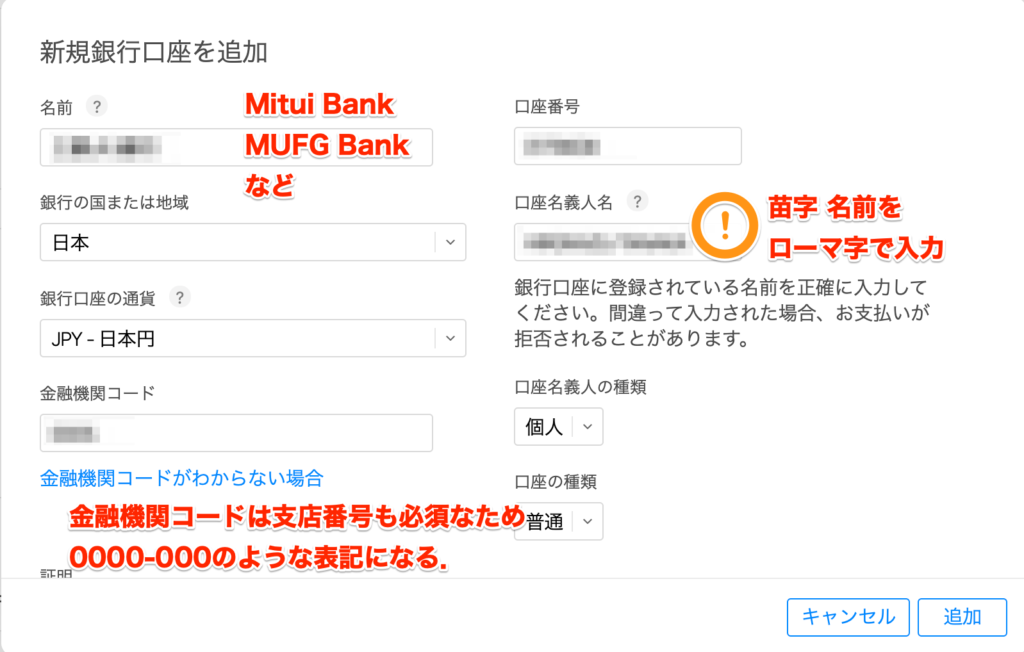
口座の名義は以下のように制限されています.
Account Holder Name (口座名義人)フィールドには、英語のアルファベットのみを使用してください。ただし,Bank Country が Japan で、Bank Account Currency が Japanese Yen である場合は、カタカナも使用できます。
App Store Connect
口座の追加ができたら銀行が追加されていると思います.しかし,まだ完了していません.口座のところに注意マークがついていると思います.

口座情報のアップデートを処理中です。変更内容は24時間以内に反映されます。それまでは追加のアップデートを行うことはできません。
App Store Connect
契約に必要な納税フォームをすべて提出するまでは、口座情報の処理は完了しません。
らしいので納税フォームを入力していく.